U kunt een website op routerniveau blokkeren zodat niemand op het netwerk toegang heeft tot de geblokkeerde website, maar dit is niet in alle situaties mogelijk.Als je een website wilt blokkeren op een enkele pc die via een willekeurig netwerk is aangesloten, dan kun je de website niet zomaar aan de kant van de router blokkeren.
In dit geval moet u websites aan de pc-kant blokkeren en deze websites worden op elk netwerk op de zwarte lijst gezet.Nou, het is niet zo ingewikkeld als het klinkt, aan de andere kant is het heel eenvoudig.
Het enige dat u hoeft te doen, is de Windows-omgeving te begrijpen en enkele systeembestanden met beheerdersrechten te wijzigen.In deze tutorial gaan we door deWindows-pc的Gastheer 文件Blacklist websites om deze websites te blokkeren.EenGastheer Een bestand is een lokaal systeembestand dat wordt gebruikt om een hostnaam aan een IP-adres toe te wijzen.Als er dus een vermelding wordt gevonden in het lokale hosts-bestand, zal uw browser geen contact opnemen met de DNS-server om het adres op te lossen.Dus laten we eens kijken hoe we kunnen bewerkenGastheer Bestanden om websites op Windows-pc's te blokkeren.
- Start alle tekstbewerkingssoftware op uw pc in de beheerdersmodus.Ik geef de voorkeur aan Notepad++, maar je kunt ook Windows Notepad-software gebruiken.Zoek hiervoor naar de software in het menu Start en klik er met de rechtermuisknop op.Selecteer nu "Als administrator uitvoeren" enAls daarom gevraagd wordtKlik "確定 " .
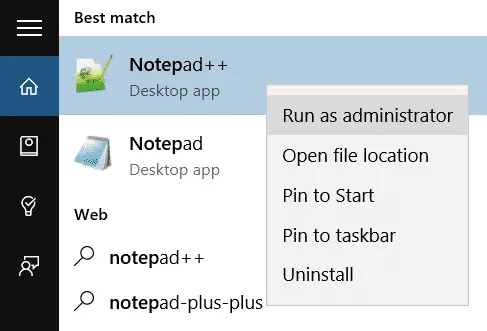
- Klik in de Kladblok-software op Bestand »Openen en navigeer naar het volgende pad op de pc.
C: WindowsSystem32driversetc - Kies nuGastheer Bestand en open het in de Kladblok-editor.
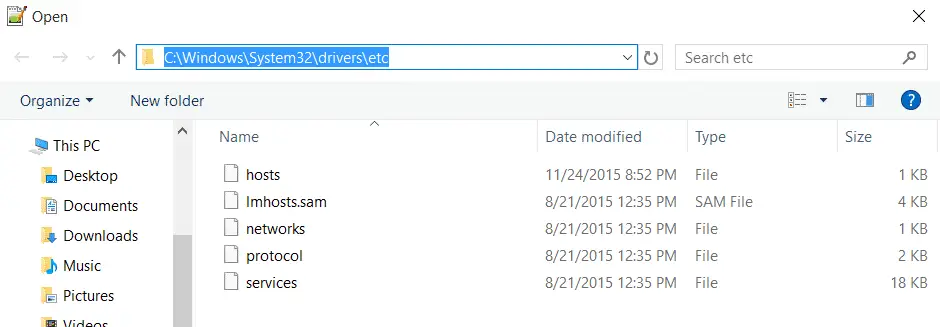
- 在hostsVoeg de volgende regel toe aan het einde van het bestand om een bepaalde website te blokkeren.Laat ons bijvoorbeeld Facebook.com op uw pc blokkeren.
0.0.0.0 www.facebook.comVervang "www.facebook.com" door elke gewenste websitenaam.的0.0.0.0Het is een niet-routeerbaar adres, wat betekent dat de blokkering gerelateerd is aan de website.U kunt ook "127.0.0.1" gebruiken, die de website doorverwijst naar uw lokale host.
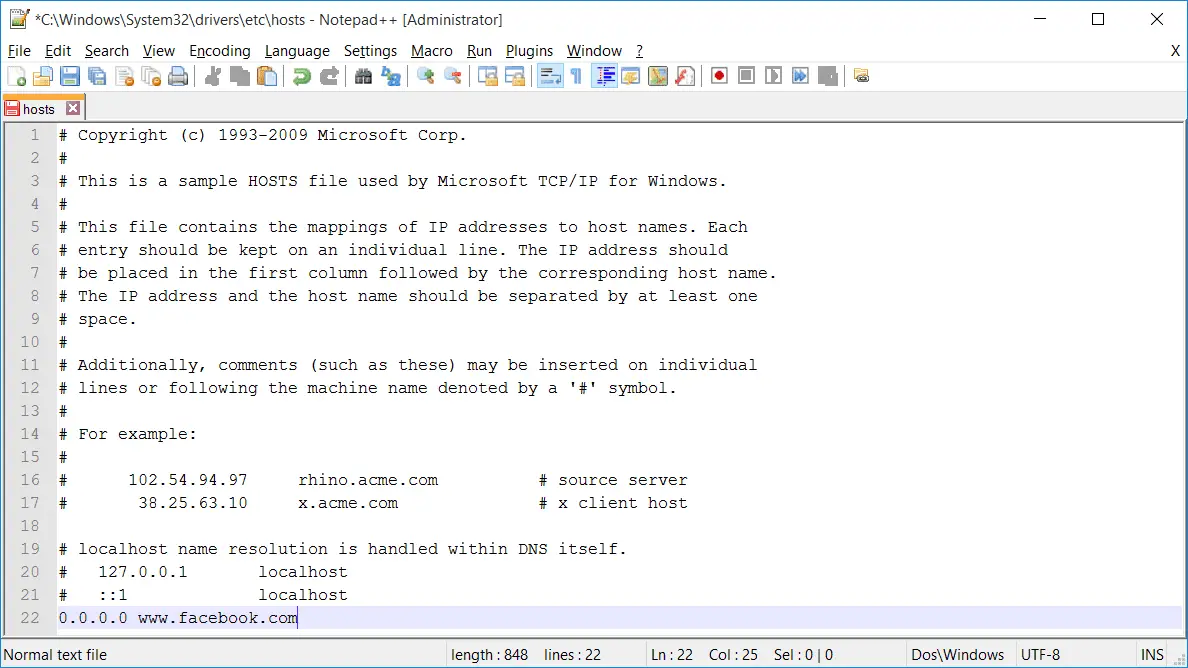
- Sla het hostbestand op (druk op Ctrl+S om op te slaan) en sluit af.
Als u de website wilt deblokkeren, hoeft u alleen maar de regel opnieuw uit het hosts-bestand te verwijderen.Daarom is het niet eenvoudig om websites op Windows-computers te blokkeren met alleen de Kladblok-editor.
Als je deze tutorial nuttig vindt, laat het ons dan weten en deel hem met je collega's.

![Cox e-mail instellen op Windows 10 [met behulp van de Windows Mail-toepassing] Cox e-mail instellen op Windows 10 [met behulp van de Windows Mail-toepassing]](https://infoacetech.net/wp-content/uploads/2021/06/5796-photo-1570063578733-6a33b69d1439-150x150.jpg)
![Problemen met Windows Media Player oplossen [Windows 8 / 8.1-handleiding] Problemen met Windows Media Player oplossen [Windows 8 / 8.1-handleiding]](https://infoacetech.net/wp-content/uploads/2021/10/7576-search-troubleshooting-on-Windows-8-150x150.jpg)
![Fix Windows-updatefout 0x800703ee [Windows 11/10] Fix Windows-updatefout 0x800703ee [Windows 11/10]](https://infoacetech.net/wp-content/uploads/2021/10/7724-0x800703ee-e1635420429607-150x150.png)









